Come eliminare un commit in Git

Eliminare un commit in Git è qualcosa che potresti fare più spesso di quanto ti aspetteresti. Con un compito così comune, probabilmente troveresti utile avere un rapido
L'errore DNS_Probe_Finished_Bad_Config è un errore di connessione di rete standard. Può apparire quando si tenta di accedere a un determinato sito Web nel browser Web. Come suggerisce il nome, si tratta di un errore DNS . Nell'errore DNS_Probe_Finished_Bad_Config, il server DNS non è in grado di risolvere il nome del sito Web nell'indirizzo IP corrispondente.
Quindi, non riesci ad accedere a quel sito web. Molti utenti affermano di affrontare l'errore DNS_Probe_Finished_Bad_Config durante l'utilizzo del browser Google Chrome, il che non è vero. Anche browser come Mozilla Firefox, Safari e IE, ecc. possono riscontrare questo errore. Possiamo dire che questo errore non è specifico di un sito Web o di un browser.
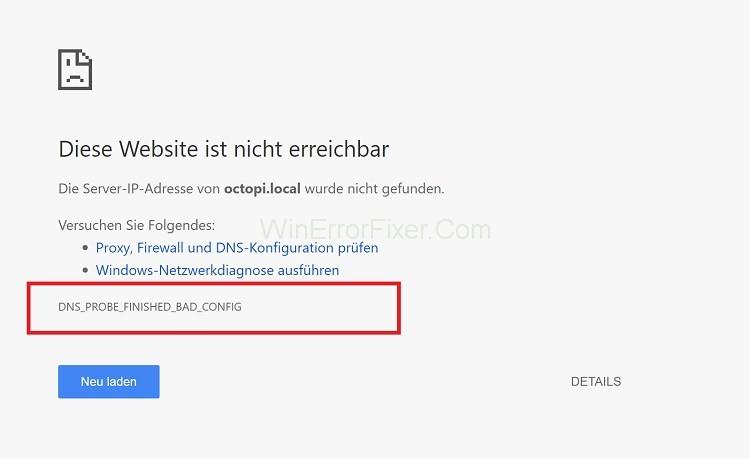
C'è il numero di ragioni dietro l'errore DNS_Probe_Finished_Bad_Config . La modifica delle impostazioni di rete è una delle cause principali di questo errore. Anche l'inaccessibilità del server DNS, il firewall, le impostazioni di configurazione errate possono essere responsabili dell'errore DNS_Probe_Finished_Bad_Config. Quando il server DNS non è in grado di tradurre i nomi dei server esterni, si verifica l'errore DNS_Probe_Finished_Bad_Config.
Contenuti
Come risolvere il problema DNS_Probe_Finished_Bad_Config
Questo errore sembra davvero complicato dal suo nome. Ma le sue soluzioni non sono così difficili. Quando ricevi DNS_Probe_Finished_Bad_Config Error , il primo passaggio è riavviare il router.
Non sono necessari ulteriori passaggi. Ora, controlla se questo errore si risolve o meno. In caso contrario, applica le soluzioni fornite per risolvere questo problema:
Soluzione 1: utilizzare un browser diverso
Molte volte, il problema è presente nel browser stesso. Ad esempio, forse non sei in grado di accedere a un sito Web solo in un determinato browser. In questa situazione, prova ad aprire il sito Web in un altro browser presente sul tuo sistema.
Se si apre senza alcun errore, significa che il browser precedente era difettoso. Quindi smetti di usare quel browser fino a quando non viene aggiornato correttamente.
Soluzione 2: cancella cookie, cache e file temporanei
I file temporanei presenti sul tuo sistema possono anche causare l'errore DNS_Probe_Finished_Bad_Config. Una soluzione semplice, in questo caso, è rimuovere i cookie, la cache e i file temporanei. Ecco i passaggi per lo stesso:
Passaggio 1: apri Google Chrome .
Passaggio 2: premere il tasto Ctrl+Maiusc+Canc dalla tastiera. Controlla tutti i cookie e gli elementi della cache presenti sul tuo sistema.
Passaggio 3: fare clic su Cancella dati.
Passaggio 4: chiudi il browser e aprilo di nuovo. Verifica se l'errore DNS_Probe_Finished_Bad_Config esiste ancora o meno.
Soluzione 3: configurare manualmente il DNS
Puoi provare a cambiare il server DNS. Una volta che ti connetti a Internet, il tuo ISP ti assegna automaticamente un server DNS. La configurazione manuale aiuta a risolvere il problema DNS_Probe_Finished_Bad_Config. Segui i passaggi indicati per configurare manualmente il DNS:
Passaggio 1: premere il tasto Windows+R dalla tastiera per richiamare la finestra di dialogo Esegui .
Passaggio 2: digita il pannello di controllo e fai clic su OK.
Passaggio 3: dopodiché, visualizza per Icone piccole e fai clic su Centro connessioni di rete e condivisione.
Passaggio 4: fare clic sull'opzione Modifica impostazioni adattatore presente nel riquadro di sinistra.
Passaggio 5: seleziona Connessione alla rete locale e scegli l' opzione Proprietà .
Passaggio 6: vai alla scheda Rete . Selezionare l' opzione Protocollo Internet versione 4 (TCP/IPv4) e fare clic sul pulsante Proprietà .
Passaggio 7: scegli l' opzione Usa i seguenti indirizzi del server DNS . È possibile impostare il server DNS preferito come 8.8.8.8. Imposta un server DNS alternativo come 8.8.4.4.
Passaggio 8: seleziona l'opzione per convalidare le impostazioni all'uscita.
Passaggio 9: fare clic sul pulsante OK .
Passaggio 10: riavvia il sistema e verifica se il problema si risolve o meno. Nel caso in cui il problema persista, provare i metodi successivi.
Soluzione 4: ripristinare la configurazione IP
A volte, la configurazione IP può causare errori relativi al DNS. Quindi, il ripristino della configurazione IP è la soluzione in questo caso. Per ripristinare la configurazione IP, attenersi alla seguente procedura:
Passaggio 1: fare clic sul pulsante Start e aprire la finestra di dialogo Esegui .
Passaggio 2: digita cmd e premi il tasto Invio .
Passaggio 3: verrà visualizzata la finestra di comando. Digita il seguente set di comandi:
netsh in tip reset
netsh winsock reset
inconfig/flushdns
ipconfig/renew
Passaggio 4: dopodiché, riavvia il sistema.
La maggior parte degli utenti afferma di aver risolto questo errore dopo aver applicato questo metodo.
Soluzione 5: aggiorna i driver di rete
La maggior parte degli utenti non si preoccupa di aggiornare regolarmente il software. Può anche causare errori relativi al DNS. Ogni volta che aggiorni il software, risolvono alcuni bug. Quindi, per risolvere l'errore DNS_Probe_Finished_Bad_Config, puoi provare ad aggiornare i driver. Segui i passaggi indicati di seguito:
Passaggio 1: prima di tutto, premi i tasti Windows+X .
Passaggio 2: ora seleziona l' opzione Gestione dispositivi .
Passaggio 3: fai clic con il pulsante destro del mouse sul nome del tuo driver. Scegli l' opzione Aggiorna driver .
Passaggio 4: una volta aggiornato il driver, riavvia il computer.
Ora apri Google Chrome e controlla se l'errore si verifica ancora o meno.
Soluzione 6: disabilitare i programmi firewall e antivirus
Molte volte, i programmi software firewall e antivirus sono i motivi dell'errore DNS_Probe_Finished_Bad_Config. Negano l'accesso a determinati siti Web che ritengono sospetti. La disabilitazione di firewall e antivirus è l'unica soluzione in questi casi.
Ma questo metodo è rischioso. Quando disabiliti il firewall e l'antivirus, la sicurezza del tuo sistema diventa debole. Quindi, ora fai attenzione mentre visiti i siti web. Se questo metodo funziona per te, installa un altro programma antivirus sul tuo sistema. Perché, senza queste protezioni, il tuo sistema potrebbe dover affrontare diverse minacce alla sicurezza.
Soluzione 7: disconnettersi e riconnettersi alla rete
A volte, potrebbe esserci un problema con un router presente sul tuo sistema. La disconnessione e la riconnessione alla rete di solito risolvono il problema DNS_Probe_Finished_Bad_Config. Per fare ciò, segui i passaggi:
Passaggio 1: prima di tutto, fai clic sull'icona di rete presente sulla barra delle applicazioni.
Passaggio 2: seleziona la rete connessa e disconnettila.
Passaggio 3: dopodiché, spegni il router per un po' di tempo. Dopo qualche minuto, accenderlo.
Passaggio 4: ora, riconnettiti di nuovo alla rete .
Se il problema del router è stato il motivo di questo errore, verrà risolto. In caso contrario, prova il metodo successivo.
Leggi anche:
Conclusione
L'errore DNS_Probe_Finished_Bad_Config è davvero frustrante. Non sei in grado di accedere a nulla su Internet dopo la visualizzazione dell'errore DNS_Probe_Finished_Bad_Config. Questo errore indica la configurazione DNS errata del tuo sistema. Per fortuna, l' errore "DNS_Probe_Finished_Bad_Config" può essere corretto facilmente.
Puoi svuotare il DNS, ripristinare il browser e rimuovere la cache e i file temporanei. Qui abbiamo discusso sette metodi per risolvere questo errore. Risolvere il problema e quindi applicare la soluzione di conseguenza. Si spera che queste correzioni ti aiutino a risolvere il problema.
Eliminare un commit in Git è qualcosa che potresti fare più spesso di quanto ti aspetteresti. Con un compito così comune, probabilmente troveresti utile avere un rapido
Scritto originariamente il 1° giugno 2020. Aggiornato il 27 novembre 2022 da Steve Larner, per riflettere le modifiche del dispositivo Fire TV all'accesso alle opzioni sviluppatore e al dispositivo
Se usi X Spaces regolarmente, potresti voler disattivare l'audio di te stesso o degli altri durante una conversazione. Forse c'è molto rumore di fondo nel tuo ufficio o
Modificare un messaggio di commit Git potrebbe sembrare banale, ma probabilmente lo farai spesso. È molto importante nel controllo della versione, se hai fatto un errore di battitura,
Sapere come rinominare un ramo in Git è un'abilità utile. Potresti essere una delle rare persone che ha un piano incrollabile su come dovrebbero essere i nomi delle tue filiali
https://www.youtube.com/watch?v=pXvwa5Bx9WU Reddit è la migliore community per stare al passo con le tendenze, trovare le informazioni che non avresti mai pensato di aver bisogno e
Potresti perdere qualcosa di importante se non ricevi le notifiche di GroupMe. Comprensibilmente, vuoi assicurarti di ricevere la notifica
Scopri come vedere a chi non è piaciuto il tuo video di YouTube con queste ingegnose soluzioni alternative per comprendere meglio il tuo pubblico.
Che tu stia caricando la tua musica o curando la playlist perfetta per l'allenamento, la copertina della tua playlist è la prima cosa su SoundCloud
Quando i tappetini per il mouse vengono utilizzati quotidianamente, possono sporcarsi abbastanza facilmente. Il tuo tappetino per il mouse alla fine avrà problemi di tracciamento a causa della polvere e della sporcizia invisibile che lo contiene
Se ti è mai capitato di ritrovarti alla fine di un raid di Minecraft, alla ricerca dell'ultimo raider da eliminare, non sei il solo. Molti giocatori l'hanno avuto
JavaScript è una delle dinamo più potenti dietro il web interattivo. Questo linguaggio di programmazione consente alle pagine web di rispondere alle tue azioni in tempo reale.
I televisori Hisense sono considerati uno dei migliori televisori ROKU sul mercato. Tuttavia, a volte potresti imbatterti in una notifica con codice di errore 014.50 sulla tua TV durante il tentativo
Ti siedi davanti al computer per iniziare a giocare a un gioco piacevole e rilassante di Minecraft e poi, bang, vieni colpito dal temuto errore JNI. Il JNI
Stai cercando un modo per rivedere gli Instagram Reels che ti sono piaciuti qualche tempo fa? Se sì, sei nel posto giusto. IG Reels ti consente di creare un video
https://www.youtube.com/watch?v=K-lkOeKd4xY Probabilmente sai già che riceverai automaticamente una notifica se vieni taggato in una storia di Instagram. Puoi
Quando navighi in Internet con Google Chrome, vengono archiviate piccole porzioni di dati chiamate cookie per migliorare la tua esperienza online. Sebbene utile, l'accumulo
La correzione automatica è un eccellente aiuto per la scrittura, soprattutto se non sai quale sia l'ortografia corretta. Tuttavia, la funzionalità può diventare rapidamente
Le righe vuote in Excel possono essere incredibilmente fastidiose, rendendo il foglio un aspetto sciatto e ostacolando la navigazione dei dati. Gli utenti possono eliminare definitivamente ogni riga
Creare un video accattivante è fondamentale per potenziare la tua presenza sui social media, promuovere il tuo marchio, diffondere consapevolezza sugli avvenimenti attuali, ecc.


















